Buat bagan kolom sumbu Y terpotong dengan cara mudah
Saat membuat bagan kolom berdasarkan beberapa data besar dan kecil yang luar biasa, rangkaian kecil tidak akan terlihat cukup tepat di bagan (lihat bagan kiri bawah). Dalam hal ini, Anda mungkin ingin mematahkan sumbu Y untuk membuat data kecil terlihat lebih akurat (lihat bagan kanan bawah). Biasanya, di Excel, mungkin sulit bagi kami untuk menyelesaikan tugas ini. Tapi, jika Anda telah menginstal Kutools untuk Excel, Dengan yang Potong Bagan sumbu Y fitur, Anda dapat dengan cepat membuat bagan kolom yang memecah skala sumbu Y pada titik data awal dan akhir tertentu yang Anda tentukan.

Buat bagan kolom sumbu Y terpotong
Kutools untuk Excel
Meningkatkan Excel Dengan 300+
Fitur Kuat
Anda dapat dengan cepat mematahkan sumbu Y pada bagan kolom dengan menggunakan langkah-langkah berikut:
1. klik Kutools > Charts > Perbandingan Perbedaan > Potong Bagan sumbu Y, lihat tangkapan layar:
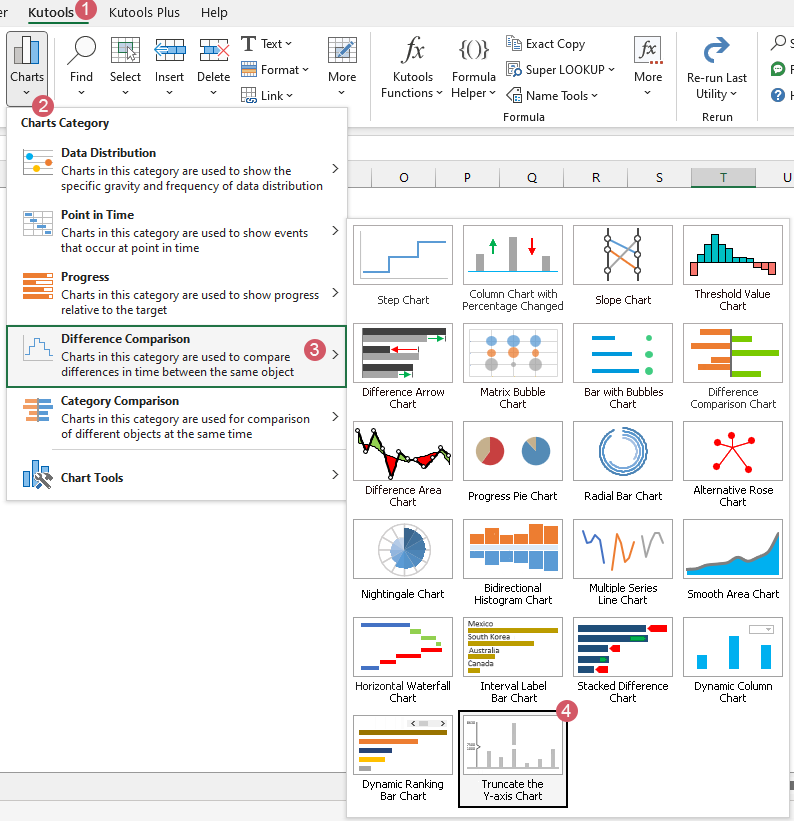
2. Di pop-out Potong Bagan sumbu Y kotak dialog:
- 1) Pilih rentang data label sumbu dan nilai seri secara terpisah di bawah Pilih Data kotak;
- 2) Tentukan dan masukkan titik data awal dan akhir berdasarkan mana Anda ingin memotong sumbu Y;
- 3) Kemudian, klik OK untuk menutup dialog

3. Dan kemudian, kotak prompt akan muncul untuk mengingatkan Anda bahwa lembar tersembunyi akan dibuat untuk menyimpan data perantara, silakan klik tombol Ya.
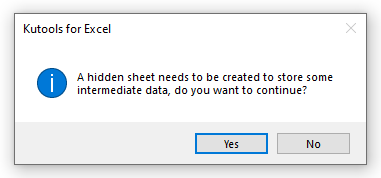
Sekarang, bagan kolom sumbu Y terpotong berhasil dibuat seperti tangkapan layar di bawah ini:
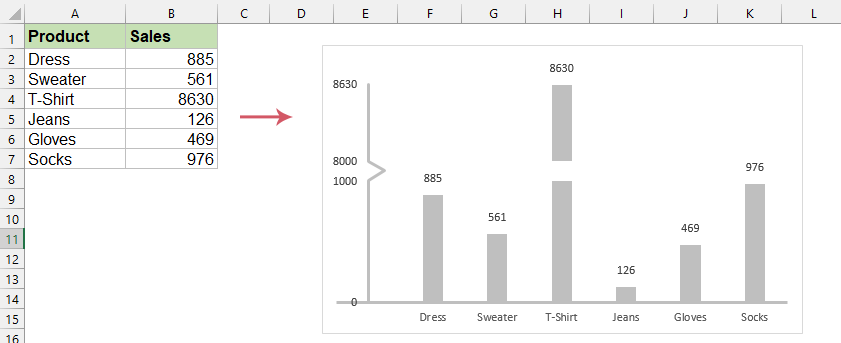
- Saat menerapkan fitur ini, lembar tersembunyi (bernama Kutools_Bagan) akan dibuat untuk menyimpan data antara, tolong jangan hapus lembar tersembunyi ini, jika tidak, bagan akan ditampilkan dengan tidak benar.
- klik Contoh tombol di Truncate the Y-axis Chart dialog untuk menghasilkan buku kerja baru dengan data sampel.
Alat berikut dapat sangat menghemat waktu dan uang Anda, mana yang tepat untuk Anda?
Office Tab: Menggunakan tab praktis di Office Anda, seperti Chrome, Firefox, dan New Internet Explorer.
Kutools untuk Excel: Lebih dari 300 Fungsi Lanjutan untuk Excel 2021, 2019, 2016, 2013, 2010, 2007 dan Office 365.
Kutools untuk Excel
Fungsionalitas yang dijelaskan di atas hanyalah salah satu dari 300 fungsi Kutools for Excel yang hebat.
Dirancang untuk Excel(Office) 2021, 2019, 2016, 2013, 2010, 2007 dan Office 365. Unduh dan gunakan gratis selama 30 hari.
